Una de las necesidades más comunes en el soporte al Software es la instalación de Software desde una unidad USB, ya sea para formatear el pc o para arrancar desde la unidad extraíble con alguna utilidad, bien para el día de hoy veremos como crear una usb booteable con YUMI, un Software que nos permite utilizar una memoria USB como dispositivo multi-arranque o Multi-Boot.
Como crear una USB Booteable con YUMI, Arranque MultiBoot
Debemos tener en cuenta que YUMI nos sirve para crear un dispositivo USB como unidad multi arranque, en la cual podemos tener varios Sistemas Operativos y utilidades para arrancar o bootear desde la unidad.
Pasos para crear una USB booteable con YUMI
Los pasos son muy sencillos, ya que el instalador automatizará todo el proceso para nosotros:
1. Debes descargar el ejecutable de YUMI, puedes hacerlo desde este Link.
🌟 ¡Visita Nuestra Tienda para Programadores! 🌟Descubre Códigos Fuente, Cursos, Software, Computadoras, Accesorios y Regalos Exclusivos. ¡Todo lo que necesitas para llevar tu programación al siguiente nivel!
2. Insertamos la memoria USB.
3. Ejecutamos YUMI (No deberás instalarlo, es portable), Hacemos clic en – I Agree.
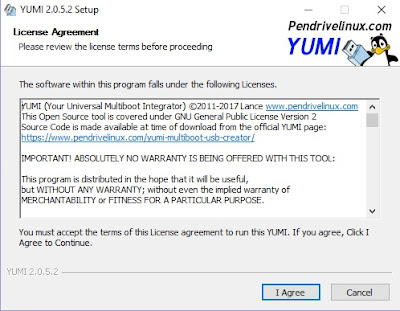
4. Seleccionamos la memoria USB y el Sistema Operativo que deseamos instalar.
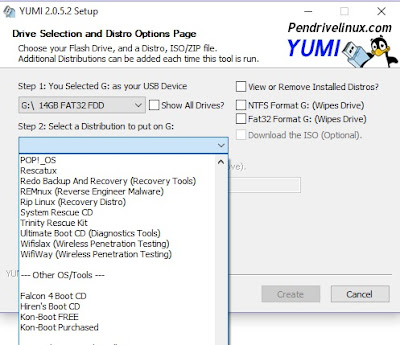
5. Seleccionamos la imagen ISO que contiene el instalador del Sistema Operativo (Para este ejemplo utilicé Windows 7), Clic en Abrir.
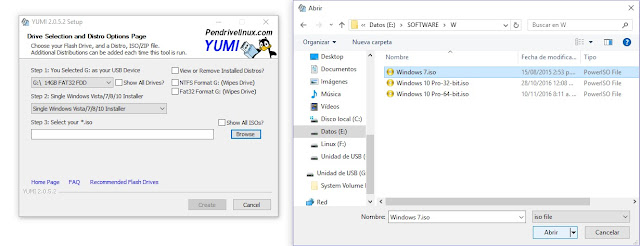
6. Hacemos clic en Create.

7. Podemos ver inmediatamente el avance del proceso, solo debemos esperar que termine.
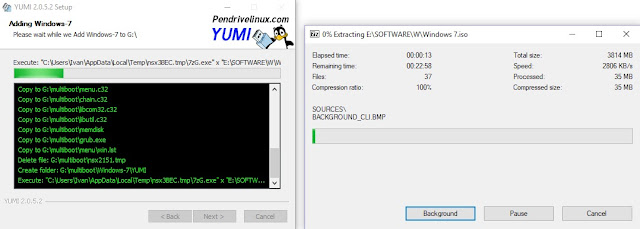
Este proceso puede tardar varios minutos, todo dependerá de la velocidad de tu pc y el tamaño de tu archivo ISO.
¿Puedo usar mi memoria USB MultiBoot para almacenar archivos?
Totalmente, podrás seguir utilizando tu memoria USB para fines de almacenamiento y Bootearla cuando lo necesites, en lo personal acostumbro a crear una carpeta solo para los archivos de almacenamiento personal (Por organización).
¿Ya tengo mi memoria USB booteable, como la Booteo?
Este paso puede variar según el fabricante de tu computadora, sin embargo para la mayoría de los equipos:
- Conecta tu memoria USB.
- Reinicia la computadora.
- Cuando esté empezando el arranque presiona muchas veces seguidas la tecla F11 (Si no funciona prueba con F10).
- Al abrir el menú de booteo selecciona el dispositivo USB.
- Empieza la instalación o ejecución, verás el menú principal de YUMI.

Si con estas dos teclas no logras arrancar o mostrar el menú de booteo recomiendo buscar el manual de tu equipo o bien entrar al Setup para configurar el arranque por USB.
¿Puedo tener varios instaladores de Sistemas Operativos en mi memoria USB?
Totalmente, solo debes seguir los mismos pasos anteriores para configurar tu memoria USB.
¿Cuales son los requerimientos o requisitos para utilizar YUMI?
Los requisitos son mínimos, tan solo debes tener en cuenta:
- Memoria USB formateada en los formatos Fat32 o *NTFS
- Arranque desde la USB habilitado
- Windows Vista/7/8/10 o Linux/Mac OS con (WINE)
- Ejecutable de YUMI-2.0.5.2.exe
- Archivos ISO del Sistema Operativo
